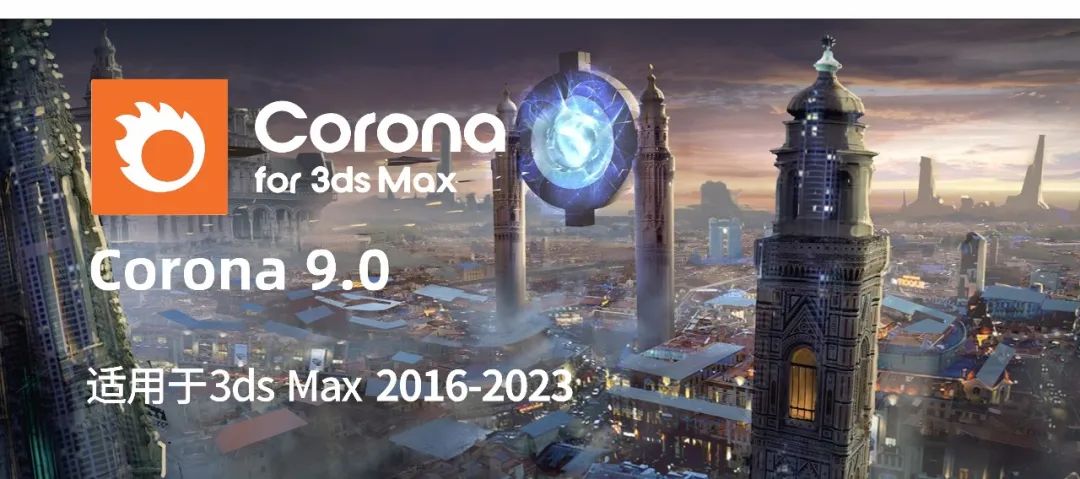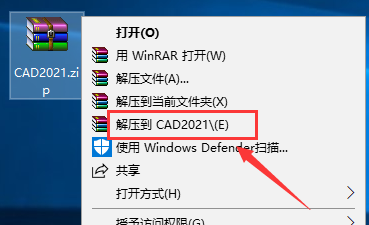Civil 3D 2020 软件下载及安装教程
Civil 3D是一款出自Autodesk公司之手的实用型建筑信息模型(BIM)设计软件,它支持利用 BIM(建筑信息建模)提升土木工程设计和施工文档编制,并且知识兔集成设计流程的可视化、模拟和水质分析工具,知识兔可以改进项目交付和决策制定,软件还支持各种民用基础设施项目类型(包括道路和高速公路,土地开发,铁路,机场和水)的建筑信息建模(BIM)工作流程它可帮助民用基础设施专业人员改进项目交付,保持更一致的数据和流程,并对项目更改做出更快速响应,这些都在熟悉的AutoCAD环境中进行。此外,用户可以通过特定工具和可定制的设计标准帮助简化耗时的任务,如交叉口,环形交叉口和走廊设计,宗地布局,管道和分级。
安装教程
软件大小:3.32G
安装环境:Win7~Win11或更高
1.选择我们下载的安装包,右键解压。
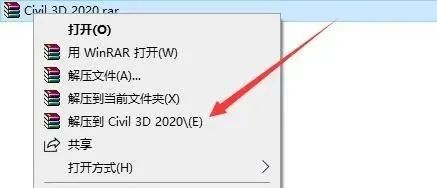
2.解压后,右键以管理员身份运行001安装程序。
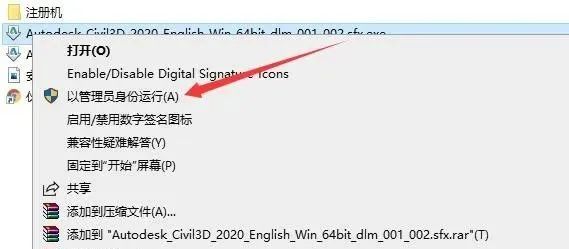
3.知识兔点击确定,等待解压完成,自动跳出下一个安装界面。
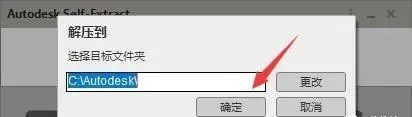
4.知识兔点击Install安装。
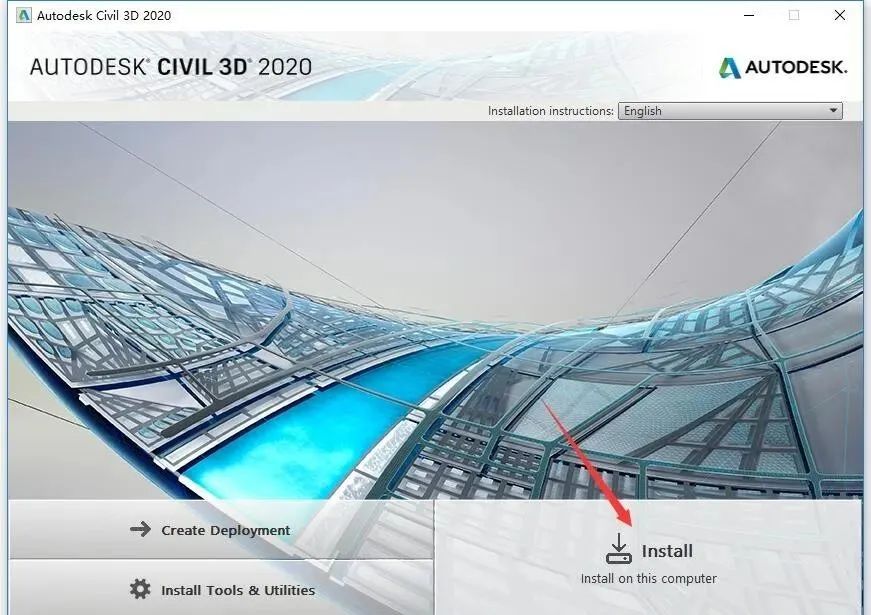
5.选择【I Accept】知识兔点击Next。
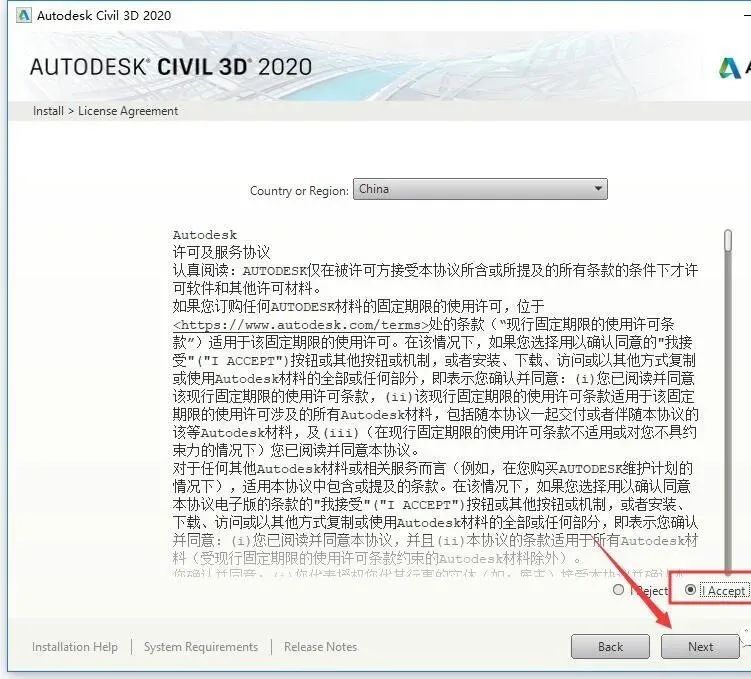
6.如需修改安装路径,直接将C修改为你需要安装到的盘,本例安装到D盘,知识兔点击Install。
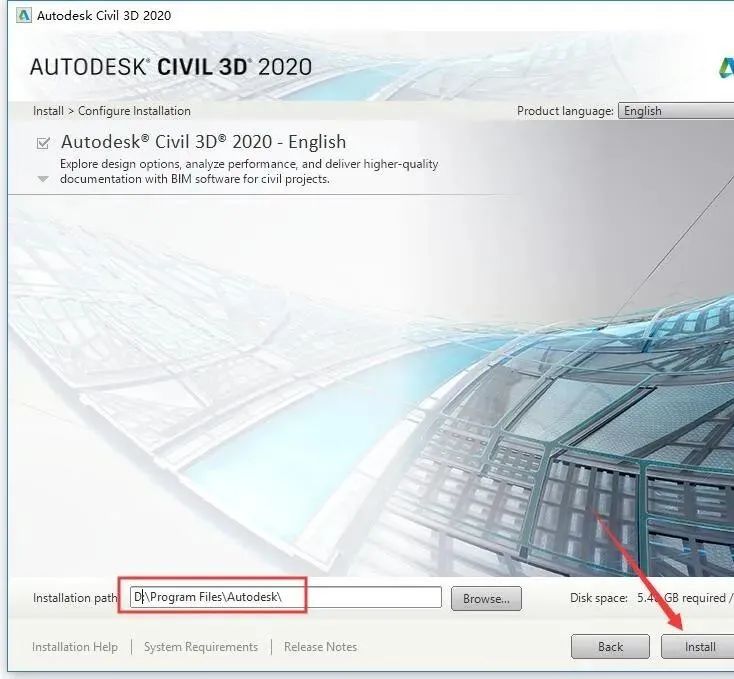
7.软件安装中……
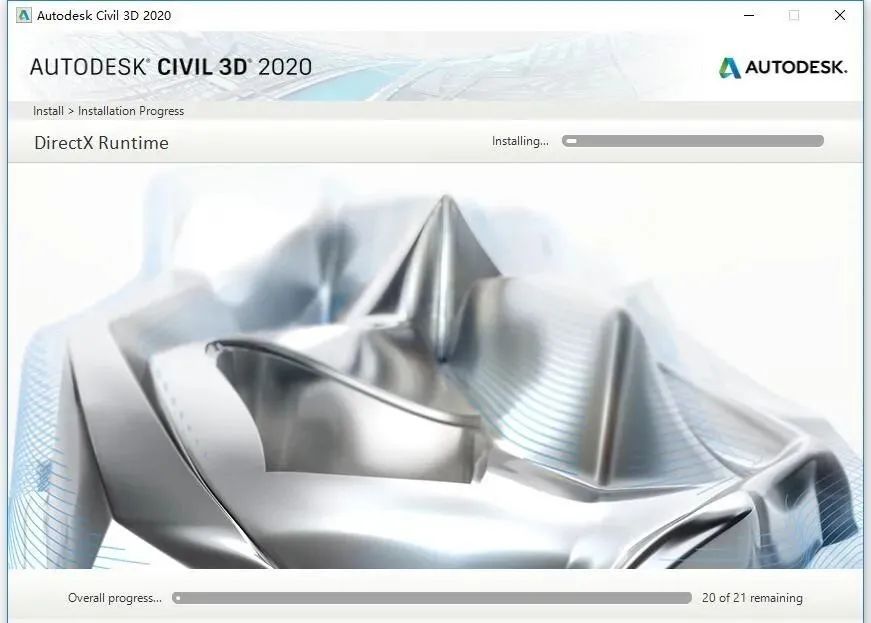
8.知识兔点击Finish。
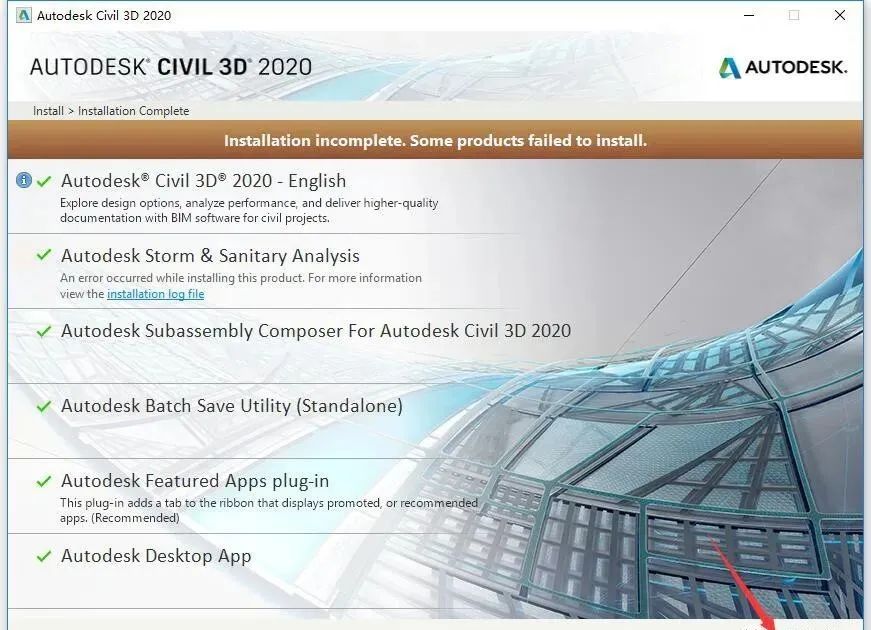
9.知识兔双击打开桌面Civil 3d软件。
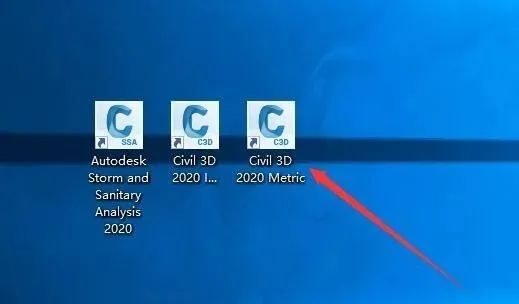
10.知识兔点击【enter a serial number】。
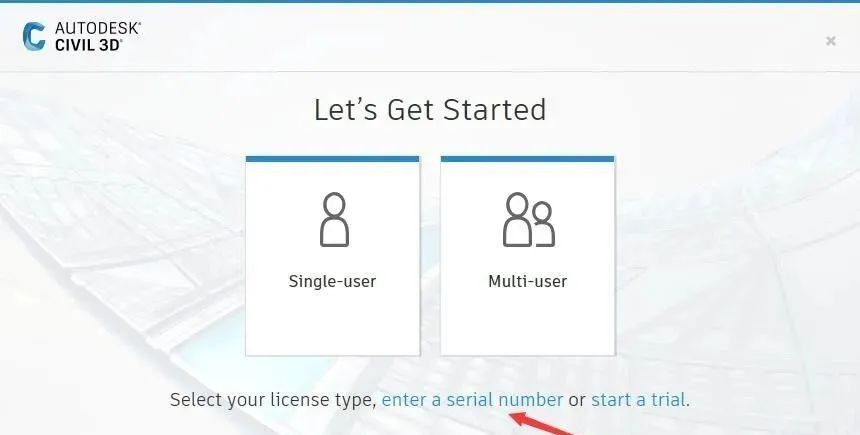
11.知识兔点击【Activate】。
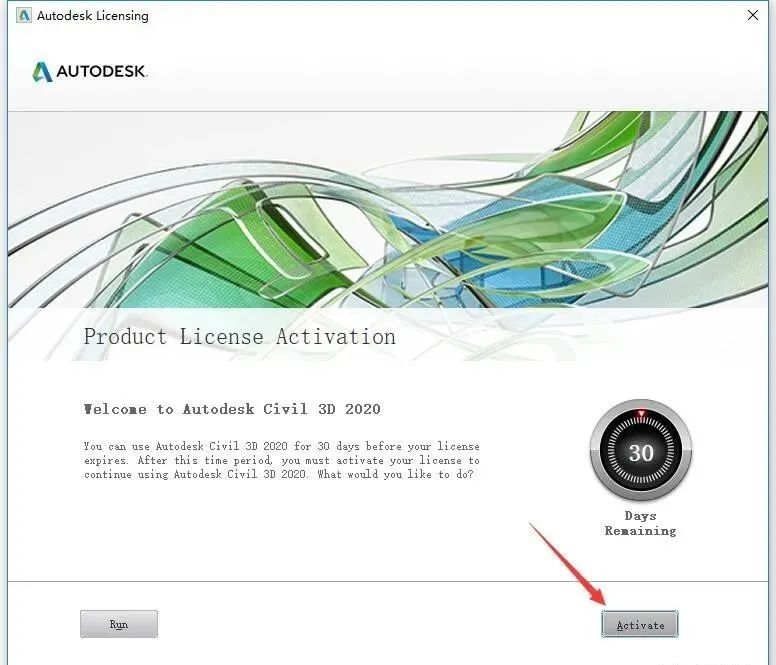
12.输入序列号666-69696969 密钥237L1,然后知识兔知识兔点击Next。
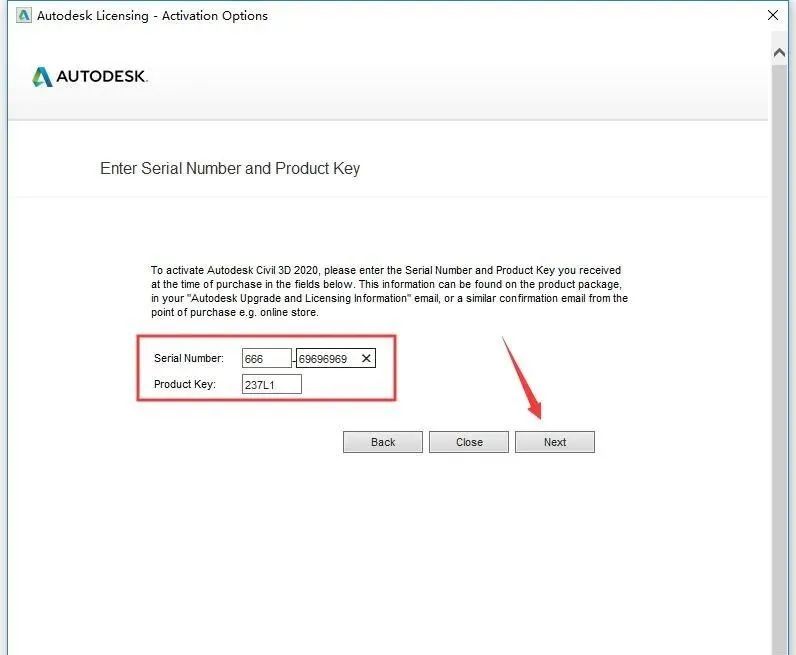
13.出现产品注册与激活提示,知识兔点击右上角X关闭。
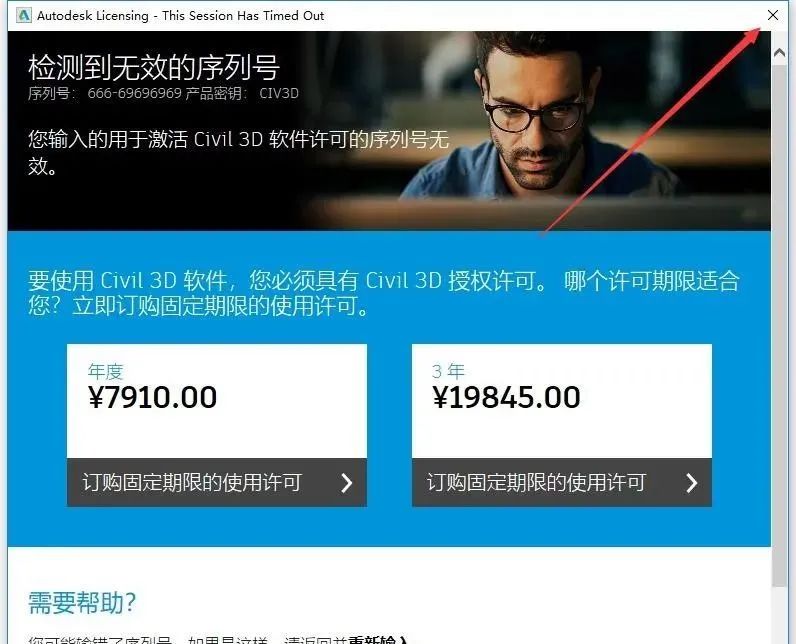
14.知识兔点击关闭后会自动回到第11步激活界面,这时重新操作第11、12步即可出现以下窗口,开始下面的破解步骤。
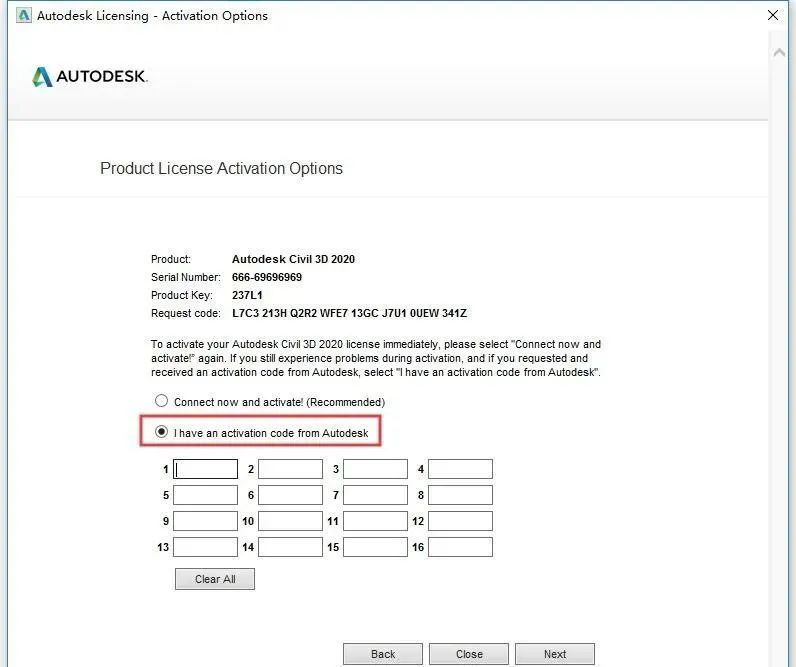
15.知识兔打开解压后的安装包,进入注册机文件夹,右键以管理员身份运行注册机。
温馨提示:若没有注册机或打不开此程序,请关闭电脑杀毒软件和防火墙(Win10及更高系统还需要关闭Defender实时保护)后重新解压安装包。
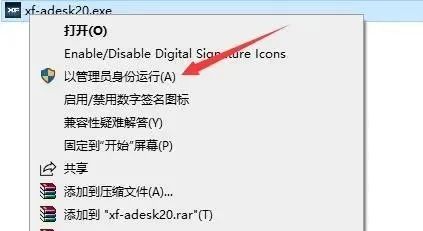
16.知识兔将软件“Request code申请号”复制(ctrl+c)到注册机”Request”框内(ctrl+v),知识兔点击“Patch”,在弹出的对话框知识兔点击确定。
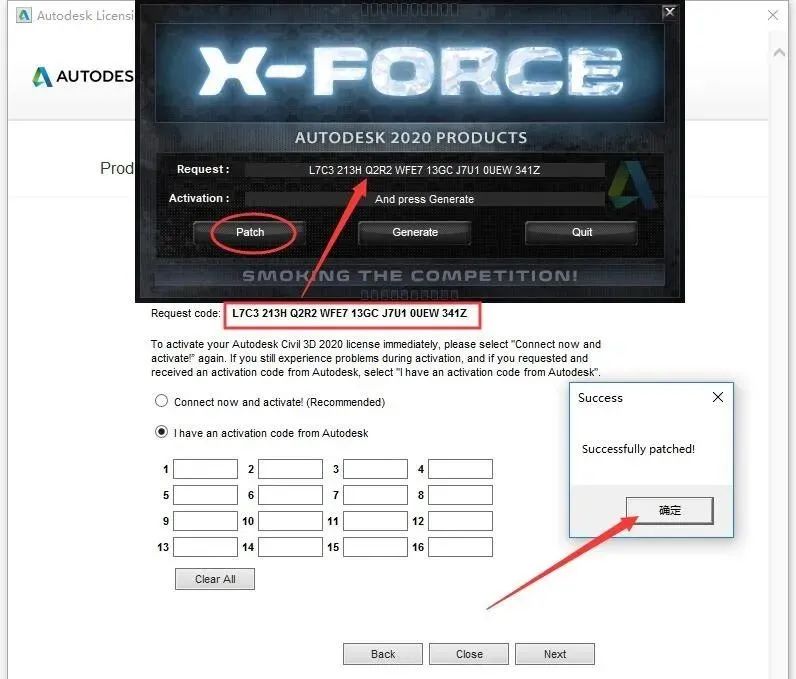
17.知识兔点击“Generate”生成激活码,将得到的激活码复制到图示输入框内,然后知识兔知识兔点击Next。
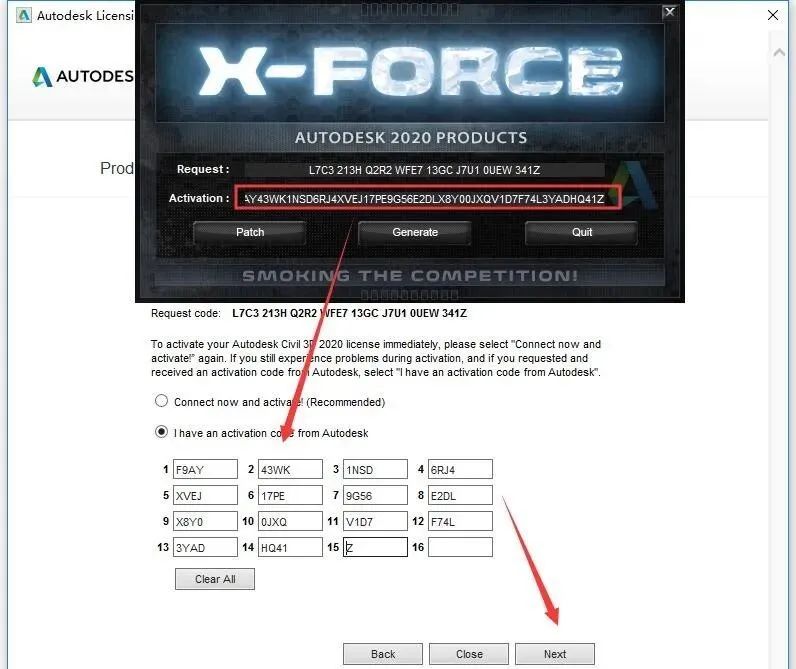
18.知识兔点击Finish。
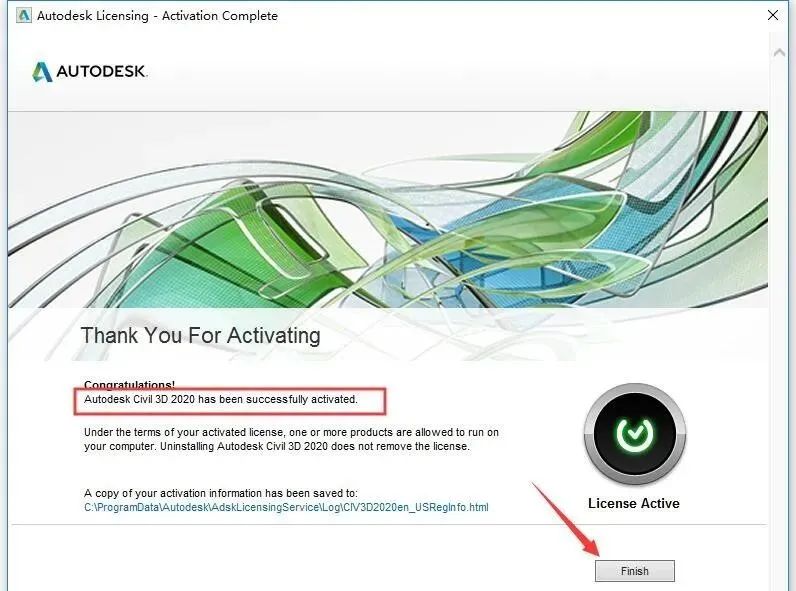
19.软件安装完成,运行界面如下。
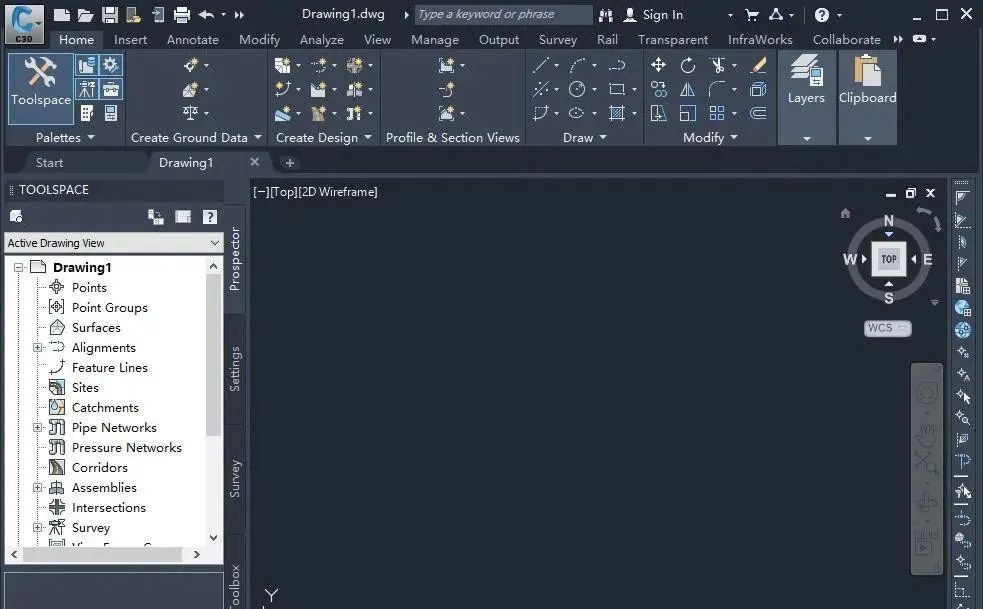
下载仅供下载体验和测试学习,不得商用和正当使用。